Как удалить элементы автозагрузки на Mac
Когда вы включаете Mac, различные приложения, надстройки и невидимые фоновые процессы запускаются сами по себе. Обычно это именно то, что вам нужно, но иногда вы можете увидеть работающие элементы, которые, как вы не помните, добавлялись сами. Откуда они?
Поскольку такие элементы могут увеличить время запуска вашего Mac и снизить его производительность, вам нужно убедиться, что ваш Mac загружает только те элементы, которые вам полезны. Вот краткое руководство по различным типам элементов запуска и входа в систему, а также по тому, как ими управлять.
Элементы входа
открыто Системные настройки и нажмите на Пользователи и группы, затем щелкните Элементы входа таб. Вы увидите список приложений (и даже файлов и папок), которые открываются каждый раз при входе в систему. Этот список отличается для каждой учетной записи пользователя на вашем Mac.
Элементы обычно попадают в этот список, потому что приложения добавили их в него. Большинство приложений, которые это делают, сначала запрашивают у вас разрешение или имеют в настройках флажок «Открывать при входе» или аналогичный. В любом случае вы можете добавить элемент в список вручную, нажав кнопку (+), или удалить элемент, выбрав его и нажав кнопку со знаком минус (-).
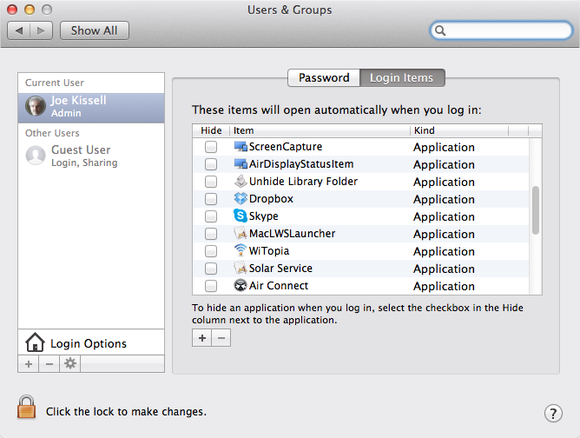 IDG
IDGПапка StartupItems
В более ранних версиях macOS использовались две папки:/ Библиотека / StartupItems и / Система / Библиотека / StartupItems– для хранения элементов, предназначенных для загрузки при запуске Mac. Apple теперь не рекомендует использовать папки StartupItems, но некоторые старые приложения все еще могут их использовать.
Обычно ваш / Система / Библиотека / StartupItems папка должна быть пустой; но если он содержит что-то, что вы больше не используете, вы можете перетащить ненужный элемент в корзину, чтобы предотвратить его автоматическую загрузку при следующем запуске Mac.
Запуск демонов и агентов
Начиная с OS 10.4 Tiger, Apple предоставила разработчикам еще один механизм для автоматического запуска элементов: запускать демонов и агентов которые контролируются launchd процесс. Это обеспечивает большую гибкость для разработчиков, но менее прозрачно для пользователей.
Вместо того, чтобы открывать приложения напрямую, launchd загружает специально отформатированные .plist документы, в которых указано, что следует запускать и при каких обстоятельствах Иногда эти элементы запуска запускаются постоянно в фоновом режиме, иногда они запускаются через запланированные интервалы, а иногда они запускаются по мере необходимости – например, в ответ на такое событие, как изменение в определенном файле или папке, – а затем завершаются.
Файлы .plist, которые использует launchd, могут занимать любую из пяти папок, и их расположение определяет, когда элементы загружаются и с какими привилегиями:
Элементы в / Library / LaunchDaemons и / System / Library / LaunchDaemons загружаются при запуске вашего Mac и запускаются от имени пользователя root.
- Элементы в / Library / LaunchAgents и / System / Library / LaunchAgents загружаются, когда Любые пользователь входит в систему и запускается от имени этого пользователя.
- Элементы в / Пользователи /ваш логин/ Library / LaunchAgents загружаются только тогда, когда этот конкретный пользователь входит в систему, и запускаются от имени этого пользователя.
Не меняйте системные файлы: Из этих пяти папок две, расположенные в папке / System (/ System / Library / LaunchDaemons и / System / Library / LaunchAgents), предназначены для компонентов, входящих в состав macOS, и вы не должны поддаваться искушению удалить или изменить их – они необходимы для правильной работы вашего Mac.
Измените других по своему усмотрению: Не стесняйтесь просматривать файлы в других папках, чтобы увидеть, что там есть. Вы можете изменить их, например, отключить или изменить частоту их запуска, но прежде чем это сделать, вы должны понять несколько вещей о том, как они работают.
Когда вы запускаете Mac или входите в систему, элементы запуска в соответствующих папках становятся загружен (то есть зарегистрированы в системе), если для них не установлен флаг Disabled. После этого их инструкции будут выполняться до перезапуска, даже если вы перетащите элемент запуска в корзину. Чтобы увидеть список всех загруженных в данный момент элементов запуска на Mac, откройте Терминал (в / Applications / Utilities) и введите launchctl list а затем нажмите Return.
Если вы хотите, чтобы элемент запуска не запускался без перезагрузки, откройте Терминал и введите launchctl unload за которым следует пробел и полный путь к элементу запуска. Простой способ добавить полный путь к элементу – перетащить его в окно Терминала). Например, возьмите эту команду:
launchctl unload ~/Library/LaunchAgents/com.apple.FolderActions.enabled.plist
Он выгружает агент запуска, который включает действия с папкой AppleScript. Повторите команду с load вместо unload чтобы снова его включить.
Поскольку большинство элементов запуска запускаются по расписанию или по запросу, и поскольку любой из них может быть отключен, тот факт, что что-то присутствует в одной папке, не обязательно означает, что процесс, которым он управляет, выполняется в настоящее время. Чтобы увидеть, что работает в данный момент, откройте Activity Monitor, но имейте в виду, что имя данного процесса, показанное в Activity Monitor, может не совпадать с именем файла .plist, который сообщает macOS о его запуске.
Другие объяснения таинственных процессов
Хотя эти методы являются наиболее распространенными способами автоматического запуска приложений в macOS, они не единственные. Если у вас есть загадочный процесс, который вы не можете отследить ни в одном из этих мест, он также может быть одним из следующих:
Расширения ядра: Расширения ядра, или kexts, находятся в / System / Library / Extensions и загружаются при запуске. Они обеспечивают низкоуровневые функции, такие как обработка звука и добавление поддержки периферийных устройств. Большинство kexts на вашем Mac являются частью macOS. Самый безопасный способ удалить сторонний кекст – запустить программу удаления, предоставленную разработчиком.
Кроны: Cron – это утилита планирования Unix, встроенная в macOS. Это более или менее не используется в пользу launchd, но вы никогда не знаете, что может задержаться на Mac, который прошел через много обновлений или работает со старым программным обеспечением.
Скрипты входа в систему: Скрипты входа, как и элементы автозагрузки, использовались в более старых версиях macOS, но теперь не рекомендуются.


